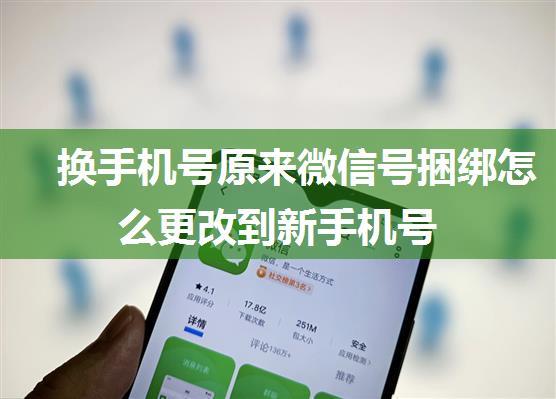我可以帮助你详细描述如何下载微信到小米平板4。
方法一:直接从小米应用商店下载
1. 打开小米应用商店:首先,请确保你的小米平板4已经连接到互联网。如果没有,请检查Wi-Fi设置。
2. 进入应用商店:点击小米平板4的主屏幕,找到“应用商店”图标(通常是红色背景上的白色商店logo),然后点击它。
3. 搜索微信:在应用商店首页,点击右上角的“搜索”按钮,然后输入“微信”。等待系统加载结果。
4. 选择微信应用:找到“微信”应用程序,在列表中选择它。确保你选择的是最新版本的微信应用。
5. 下载和安装:点击“下载”或“安装”,开始下载微信应用。如果你的小米平板4有足够的存储空间和剩余流量,下载应该很快完成。
6. 等待安装完成:一旦下载完成,系统会自动启动安装过程。等待几秒钟,直到微信应用被成功安装在你的小米平板4上。
方法二:通过数据线从电脑传输
1. 准备好电脑和小米平板4:确保你的电脑和小米平板4都连接到同一个网络。如果没有,请检查Wi-Fi设置。
2. 下载微信 APK 文件:在电脑上,访问小米应用商店(或其他第三方应用商店,如APKPure),并搜索“微信”。点击“下载”按钮,选择合适的版本,然后等待下载完成。确保你下载的是最新版的微信 APK。
3. 连接数据线:将小米平板4与电脑通过 USB 数据线连接起来。这会让你的平板和电脑之间建立一个文件传输通道。
4. 在平板上准备好安装包:使用小米平板4的文件管理器(通常是“文件管理器”或“我的文件”),找到下载好的微信 APK 文件。确保它位于可访问的位置,如“下载”文件夹中。
5. 传输 APK 文件到平板:在电脑上,右键点击微信 APK 文件,然后选择“发送到”选项。在弹出的窗口中选择你的小米平板4作为目标设备。等待文件传输完成。
6. 在平板上安装微信:使用小米平板4的文件管理器找到刚刚传输过来的微信 APK 文件。点击它,然后选择“安装”。等待系统安装微信应用。
注意事项
* 确保你的小米平板4有足够的存储空间和剩余流量来下载和安装微信。
* 如果你使用第二种方法,请确保电脑上有足够的磁盘空间来保存微信 APK 文件。
* 如果你遇到任何问题或困难,尝试重启你的小米平板4,然后再次尝试下载或安装微信。
我希望这些步骤能够帮助你成功地在小米平板4上下载和安装微信。